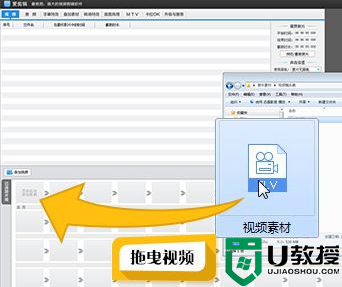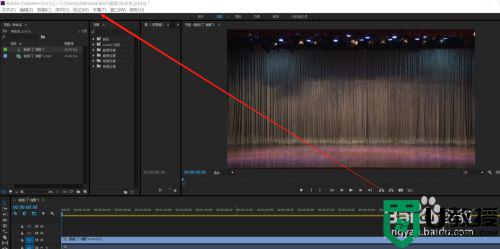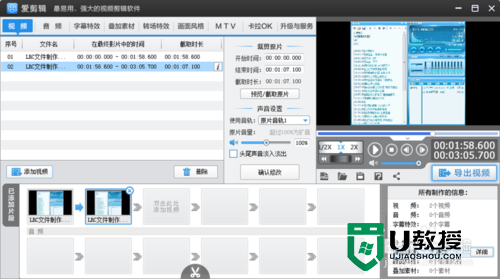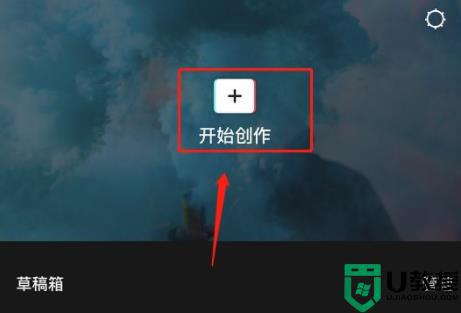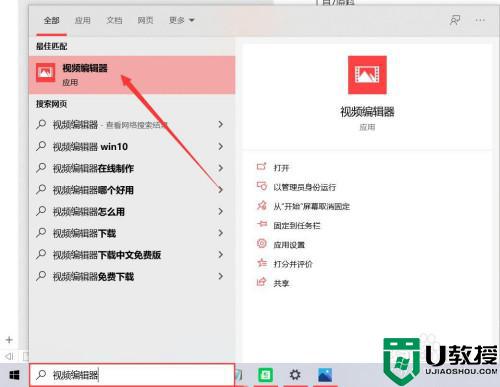爱剪辑字幕怎么加 爱剪辑添加字幕的教程
时间:2021-04-13作者:fang
爱剪辑是一款视频剪辑软件,支持给视频加字幕、调色、加相框等。但是有些网友在电脑中安装完该软件后,想要通过其给视频加字幕时,并不清楚爱剪辑字幕怎么加。那么对于这一现象,接下来本文就来为大家整理分享关于爱剪辑添加字幕的教程。
具体教程如下:
1、打开软件爱剪辑。
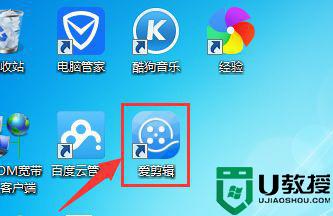
2、在右上方的视频框中双击左键。
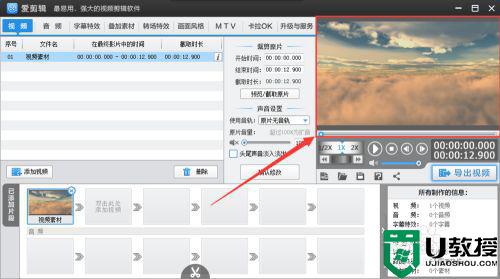
3、在输入文字框中输入你想输入的文字,然后点击确定。
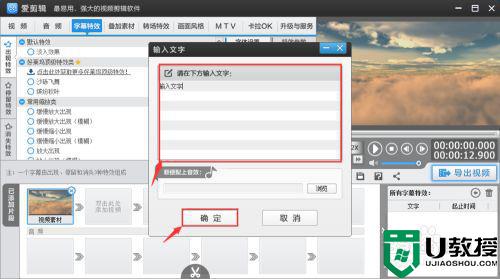
4、你可以将指针移动到你输入的文字上,移动文字。
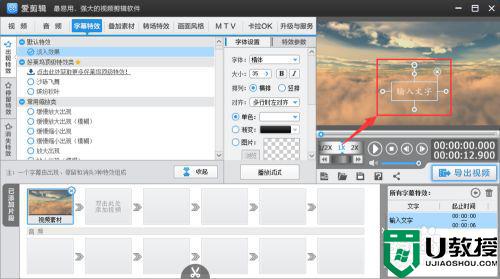
5、在文字特效框中勾选你想要的特效。
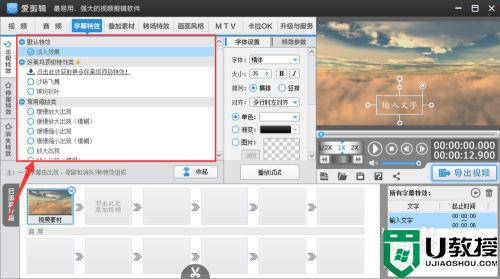
6、在字体设置框中,设置你想要的字体和颜色。
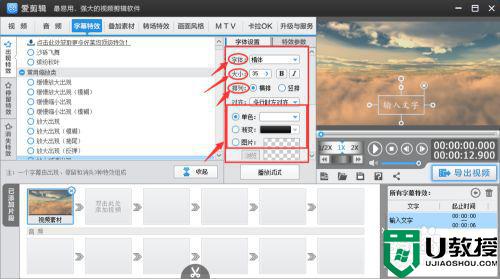
7、在特效参数框中,可以设置特效的时长。
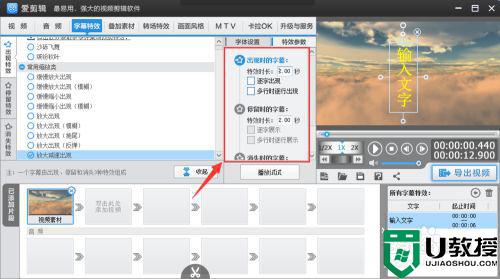
8、设置完成后,点击播放试试,观看设置好的文字效果。
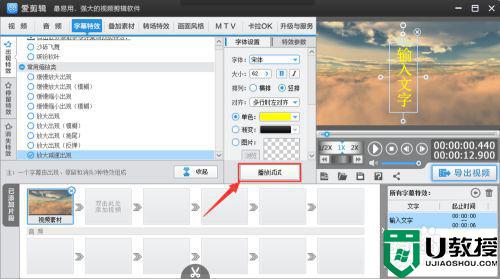
爱剪辑添加字幕的教程就为大家分享到这里啦,有需要的小伙伴可以按照上面的步骤来操作哦。